Группировка данных в отчете
Посмотрите на отчет, представленный на рис. 8.25. Видно, что клиент может приобрести разные товары. Сам собой возникает вопрос: а нельзя ли объединить данные в отчете таким образом, чтобы иметь краткую информацию о том, какие товары приобрел тот или иной клиент?
Для группировки данных в отчете используется команда Data Grouping (Группировка данных) меню Report (Отчет) и команда Data Grouping (Группировка данных) контекстного меню, которые позволяют создавать до 20 уровней вложенности групп и выполнять над ними следующие операции:
- печатать текст, идентифицирующий конкретные группы;
- печатать каждую группу отчета с новой страницы;
- при печати каждой группы начинать новую нумерацию страниц.
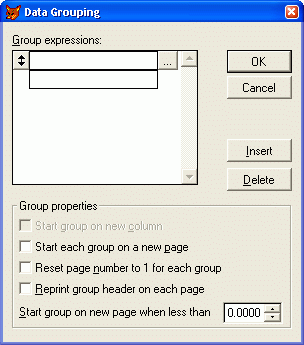
Рис. 8.26. Диалоговое окно Data Grouping
При выполнении данных команд открывается диалоговое окно Data Grouping (Группировка данных) (рис. 8.26), содержащее список созданных в отчете групп. Используя расположенные в окне кнопки, можно редактировать или удалять имеющиеся в отчете группы, добавлять новые.
Для формирования выражения, по которому будут группироваться данные в отчете, можно использовать построитель выражения или ввести требуемое выражение непосредственно в поле Group expressions (Выражение группировки).
В диалоговом окне Data Grouping (Группировка данных) вы можете установить следующие параметры группировки данных (табл. 8.15).
Таблица 8.15. Параметры группировки данных окна Data Grouping.
| Флажок | Назначение |
|---|---|
| Start group on new column (Каждая группа в новой колонке) | Если флажок установлен, то при каждом изменении группы происходит формирование новой колонки |
| Start each group on a new page (Каждая группа на новой странице) | При установке флажка каждая группа отчета размещается на новой странице |
| Reset page number to 1 for each group (Сброс нумерации страниц для каждой группы) | При установке флажка каждая группа отчета размещается на новой странице. Нумерация страниц группы начинается с 1 |
| Reprint group header on each page (Верхняя полоса группы для каждой страницы) | Если группа занимает несколько страниц, то при установке флажка верхняя полоса группы размещается после верхнего колонтитула страницы |
| Start group on new page when less than (Печатать группу с новой страницы, если) | Если под заголовком группы остается расстояние меньше указанного в данном поле, то информация группы будет перенесена на новую страницу |
С помощью кнопки Insert (Вставить) диалогового окна Data Grouping (Группировка данных) можно добавить в отчет новую группу. Для удаления полосы группы используется кнопка Delete (Удалить).
